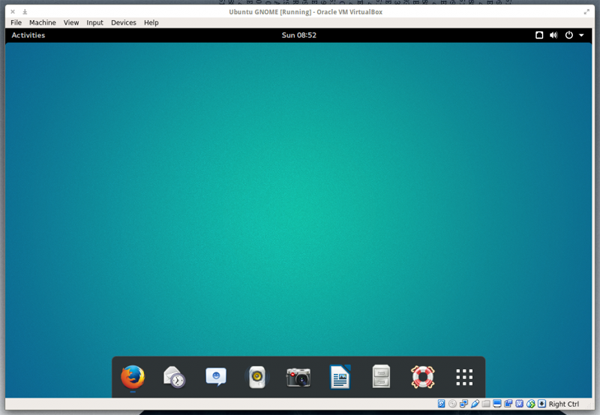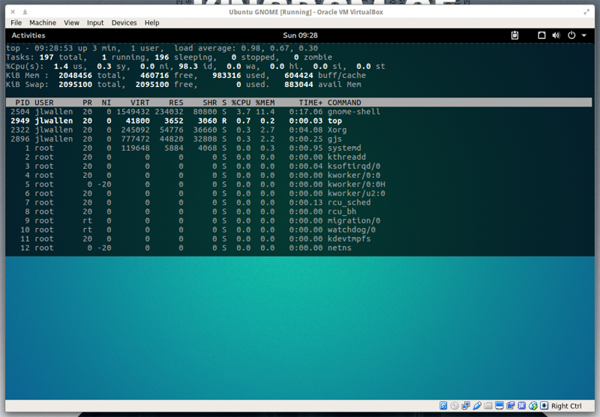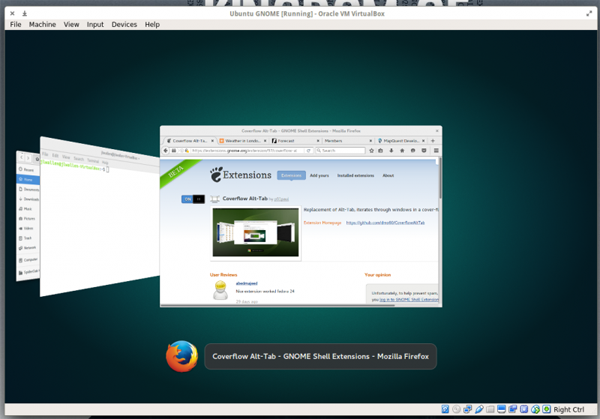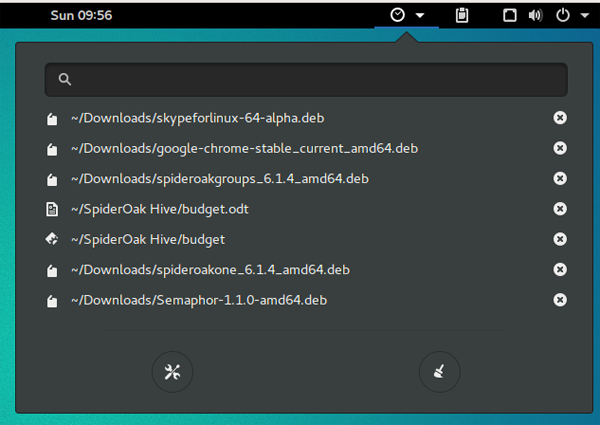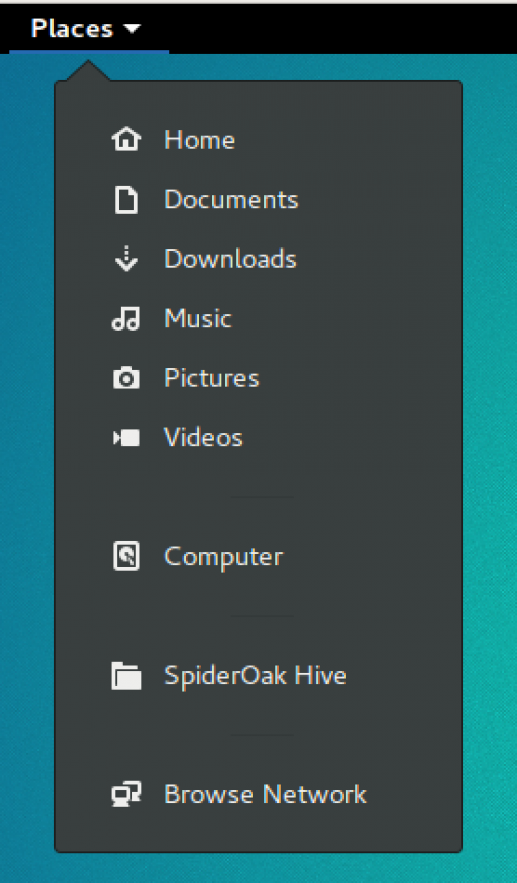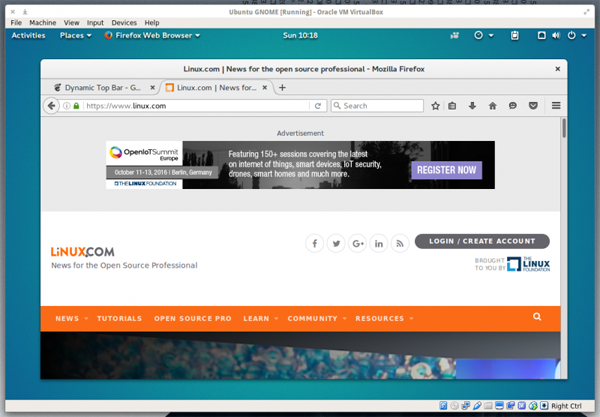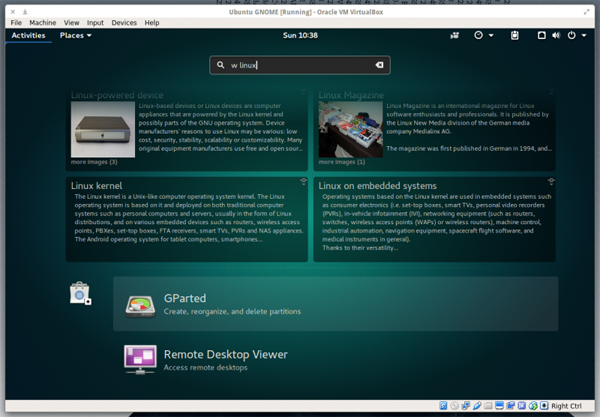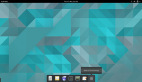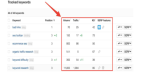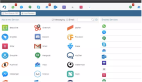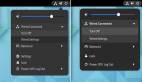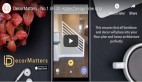您值得嘗試的十款GNOME Shell擴展
譯文當GNOME Shell(即GNOME 3)最初進軍Linux世界時,眾多批評人士指出其靈活性有所欠缺。當初外觀有所突破的GNOME確實會給生產效率帶來一些影響,然而它多年來一直默默通過多種方式應對質疑之聲——擴展正是其中的重要一環。利用GNOME Shell擴展,大家能夠隨時根據需求對GNOME加以調整。
但我們該從何處著手?別急,今天我們介紹的十款GNOME Shell擴展相信能夠充分滿足大家對于效率、生產力以及使用樂趣方面的需求。
如果大家覺得GNOME 3上的Dash會限制生產效率,那么將其轉化為面板或者dock形式顯然能夠很好地解決問題。只需要安裝Dash To Dock,您的全部Dash偏好設置都將以dock形式呈現以供訪問(見圖一)。Dash To Dock可以顯示在屏幕左側、右側或者底部,甚至能夠自動隱藏。要對其進行設置,右鍵點擊九方形網格圖標(即顯示應用按鈕)即可。
圖一:Dash To Dock能夠幫助大家快速訪問各常用應用
圖二:這項擴展能夠幫助硬核用戶快速完成復制/粘貼操作
如果大家需要經常使用剪貼板,那么這項擴展絕對不可錯過。
在安裝之后,Clipboard Indicator會出現在頂部面板當中,用以提供曾經復制至剪貼板的全部歷史記錄。只需要點擊該標識而后選擇要使用的文本內容(如圖二),再配合Ctrl+V即可完成歷史文本復制。
如果大家仍然需要使用終端,那么在GNOME Shell中完全可以使用對應的擴展實現此類功能。Drop Down Terminal提供一套可快速切換的終端,且可自屏幕上方(見圖三)或者下方直接彈出。這種便捷的終端使用體驗絕對能夠讓生產力上升一個層級。
圖三:Drop Down Terminal使用圖
盡管這項擴展并沒有太多實效性可言,但卻能夠以更為高效的方式完成當前窗口滾動。如果大家按下Alt+Tab,該擴展將以coverflow風格打開容器(見圖四)。
圖四:Coverflow風格能夠讓已打開的應用更易于往來滾動
圖五:快速訪問最近打開的條目
圖六:點擊一個位置,大家的文件管理器會自動打開與之對應的啟動點或者文件夾
如果大家需要經常訪問最近打開過的文件,則Recent Items正是各位樂見的擴展。此項擴展會在GNOME面板中添加一個快捷按鈕,大家可以點擊以查看最近使用過的文件(見圖五)。直接點擊對應條目即可將其重新打開。
如果大家希望利用下拉菜單快速返回驅動器上的常用位置(見圖六),Places Status Indicator絕對不容錯過。這項擴展能夠幫助大家快速訪問Home、圖片、視頻、文檔、下載、音樂、計算機以及其他任何云盤及網絡位置。
如果大家需要輕松在GNOME桌面中進行視頻/音頻截取,這項擴展必須一試。只需要安裝Easy Screen Cast,問題將迎刃而解。
圖七:Easy Screen Cast堪稱最為便捷的桌面視頻截取工具
大家甚至能夠將視頻文件格式變更為MP4、WebM、Mkv或者Ogg。利用Easy Screen Cast,大家只需要點擊相機圖標并點擊Start Recording(見圖七)即可。在完成后,再次點擊該圖標并選擇Stop Recording。
作為Elementray OS的用戶,在GNOME 3中獲得頂欄透明效果讓我有種賓至如歸的感覺。這是另一項專注于美學調整的擴展,但相信大多數用戶像我一樣希望屏幕頂端能夠清爽一些。
利用Dynamic Top Bar,頂欄會在不存在***化窗口時以透明方式顯示(見圖八)。而在對窗口進行***化后,頂欄會重新出現供我們使用。
圖八:Dynamic Top Bar讓GNOME桌面的外觀更為清爽
自從開始使用Linux以來,我發現這套桌面的***特性就是能夠提供高效的工作區。過去我們能夠快速在不同工作區間往來切換,但如今的新版本卻放棄了這一重要特性。好在Top Panel Workspace Scroll能夠幫助我們重拾這一功能,通過鼠標滾輪或者觸摸板雙指操作完成工作區切換。
如果大家像我一樣經常查詢維基百科,那么請嘗試這項擴展。安裝之后,點擊Activities按鈕而后輸入大家需要查詢的條目名稱即可。舉例來說,要查詢Linux的相關內容,點擊該按鈕而后輸入w linux即可顯示相關結果(見圖九)。
圖九:點擊入口即可利用默認瀏覽器打開對應頁面
原文標題:10 GNOME Shell Extensions You Should Be Using,作者:JACK WALLEN
【51CTO譯稿,合作站點轉載請注明原文譯者和出處為51CTO.com】